来源:小编 更新:2024-11-07 07:30:52
用手机看

在Unity游戏开发中,游戏尺寸的适配是一个至关重要的环节。随着移动设备的多样化,不同屏幕尺寸和分辨率的设备层出不穷,如何确保游戏在不同设备上都能提供良好的用户体验,成为了开发者必须面对的挑战。
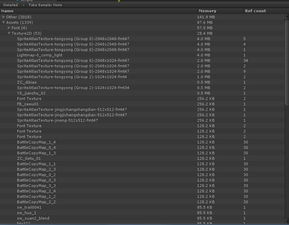
分辨率适配主要涉及两个方面:一是游戏画面的分辨率,二是用户界面(UI)的分辨率。游戏画面的分辨率通常由游戏引擎和开发者的设计决定,而UI的分辨率则需要根据不同设备进行调整。如果不进行适配,可能会导致游戏画面模糊、UI元素错位等问题,严重影响用户体验。
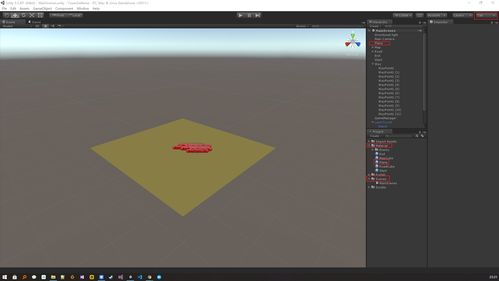
1. 使用Canvas Scaler组件
Canvas Scaler组件是Unity中用于控制UI元素缩放的工具。通过设置Canvas Scaler的UI Scale Mode为“Scale With Screen Size”,并指定参考分辨率,可以使UI元素根据屏幕大小自动缩放,从而适应不同分辨率的设备。
2. 动态调整摄像机视口
摄像机是Unity中负责渲染场景的关键组件。通过调整摄像机的视口大小,可以改变游戏画面的分辨率。在Unity中,可以通过修改摄像机的Orthographic Size属性来实现这一功能。
3. 使用Anchor Presets确保UI元素位置
Anchor Presets是Unity中用于设置UI元素位置的预设。通过将UI元素的锚点设置为屏幕的特定位置,可以确保在不同分辨率的设备上,UI元素的位置保持不变。
4. 设计响应式布局
响应式布局是指根据不同屏幕尺寸和分辨率自动调整布局的方式。在Unity中,可以通过使用相对单位(如百分比、相对大小等)来设计响应式布局,使UI元素在不同设备上都能保持良好的视觉效果。
5. 测试多种设备分辨率
在游戏开发过程中,测试多种设备的分辨率是非常必要的。通过在多种设备上测试游戏,可以及时发现并解决分辨率适配问题,确保游戏在不同设备上都能正常运行。

在进行分辨率适配时,以下注意事项可以帮助开发者更好地完成这项工作:
1. 选择合适的参考分辨率
参考分辨率是Canvas Scaler组件进行缩放的基础。选择合适的参考分辨率可以确保UI元素在不同设备上都能保持良好的视觉效果。
2. 适当处理屏幕纵横比
屏幕纵横比是指屏幕宽度和高度的比例。在适配过程中,需要考虑不同设备屏幕纵横比的变化,确保UI元素在不同纵横比的屏幕上都能正确显示。
3. 设置合适的Sprite的Pixels Per Unit值
Sprite的Pixels Per Unit值决定了Sprite在不同分辨率下的缩放比例。在适配过程中,需要根据不同设备的分辨率调整Sprite的Pixels Per Unit值,以确保Sprite在不同设备上都能保持清晰。
Unity游戏尺寸适配是确保游戏在不同设备上提供良好用户体验的关键。通过使用Canvas Scaler、动态调整摄像机视口、Anchor Presets、响应式布局等方法,开发者可以轻松应对分辨率适配的挑战。同时,注意选择合适的参考分辨率、处理屏幕纵横比和设置Sprite的Pixels Per Unit值,可以进一步提升游戏在不同设备上的表现。